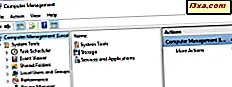
Nowoczesne wersje Windows oferują wiele narzędzi do zarządzania różnymi aspektami systemu operacyjnego. Jednym z mniej znanych narzędzi administracyjnych w Windows nazywa się Zarządzanie komputerem . Niewiele osób wie o jego istnieniu, a jeszcze mniej korzysta z niego. Z biegiem lat pokochaliśmy Zarządzanie komputerem i używamy go częściej niż inne podobne narzędzia z systemu Windows. W tym artykule chcielibyśmy udostępnić osiem rzeczy, które możesz zrobić w zarządzaniu komputerem . Mamy nadzieję, że pod koniec tego artykułu zaczniesz go częściej używać. Zacznijmy:
UWAGA: Ten przewodnik działa tak samo w systemach Windows 10, Windows 7 i Windows 8.1. Ponadto zakładamy, że już otworzyłeś Zarządzanie komputerem . Jeśli nie wiesz, jak to zrobić, przeczytaj ten samouczek: 10 sposobów na otwarcie narzędzia Zarządzanie komputerem w systemie Windows (wszystkie wersje).
1. Zaplanuj zadania za pomocą Task Scheduler
Narzędzie do zarządzania komputerem jest podzielone na trzy główne sekcje: Narzędzia systemowe, pamięć masowa i usługi oraz aplikacje . Najważniejszą sekcją są Narzędzia systemowe i zawiera wiele przydatnych narzędzi.
Po pierwsze, istnieje Task Scheduler, który pozwala zarządzać wszystkimi zaplanowanymi zadaniami, a także tworzyć nowe. Jeśli chcesz uzyskać szczegółowe informacje, mamy samouczki, jak pracować z Harmonogramem zadań, a najprostszy to Jak przeglądać Harmonogram zadań i dowiedzieć się więcej o istniejących zadaniach. Aby dowiedzieć się więcej, przeczytaj całą serię artykułów na temat Harmonogramu zadań.
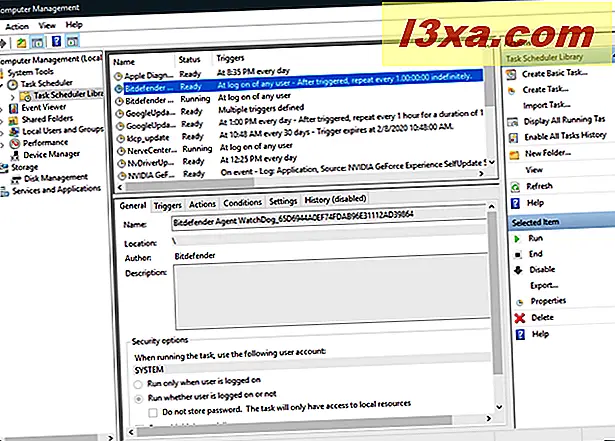
2. Sprawdź zdarzenia systemowe za pomocą Podglądu zdarzeń
Drugim narzędziem wbudowanym w Zarządzanie komputerem jest Przeglądarka zdarzeń . Dzięki temu możesz przeglądać wszystkie dzienniki zdarzeń przechowywane przez system Windows i aplikacje zainstalowane na komputerze. Możesz również utworzyć niestandardowe widoki, które pokazują konkretne dane, których możesz użyć do rozwiązania konkretnych problemów. Więcej informacji o przeglądarce zdarzeń można znaleźć w następujących samouczkach:
- Podstawy pracy z Event Viewer w Windows
- Jak pracować z niestandardowymi widokami w Podglądzie zdarzeń

3. Zweryfikuj udziały sieciowe w folderze współdzielonym
Trzecie narzędzie i jeden z naszych ulubionych nazywa się Foldery współdzielone . Może być używany do przeglądania wszystkich folderów, które udostępniasz w sieci, aktywnych sesji i plików otwartych przez innych w sieci. Możesz także zarządzać różnymi aspektami swoich udostępnionych folderów. Znajdź więcej szczegółów w tym samouczku: Jak wyświetlić listę wszystkich udostępnionych folderów sieciowych.

4. Zarządzaj kontami użytkowników lokalnymi użytkownikami i grupami
Następnie znajdziesz inne przydatne narzędzie: Lokalni użytkownicy i grupy . Za jego pomocą można zarządzać grupami użytkowników zdefiniowanymi na komputerze, kontami użytkowników i ich członkostwem w różnych grupach. Pamiętaj jednak, że to narzędzie nie jest dostępne, jeśli używasz domowej wersji systemu Windows 7 lub Windows 10 lub używasz podstawowej wersji systemu Windows 8.1. Opublikowaliśmy samouczek, który pokazuje, jak w pełni wykorzystać to narzędzie, tutaj: sposób tworzenia kont użytkowników i grup.

5. Przeanalizuj wydajność systemu za pomocą Monitora wydajności
Piątym narzędziem znalezionym w Zarządzaniu komputerem jest Monitor wydajności . Działa jako doskonałe uzupełnienie przeglądarki zdarzeń, gdy trzeba zrozumieć, jak dobrze działa system, jeśli występują problemy i przyczyny ich powstawania.
Więcej informacji na temat tego narzędzia można znaleźć w tym samouczku: Jak pracować z monitorem wydajności w systemie Windows.

6. Przeglądaj i zarządzaj sterownikami za pomocą Menedżera urządzeń
Ostatnim narzędziem z sekcji Narzędzia systemowe jest Menedżer urządzeń . Dzięki niemu możesz szybko przejrzeć komponenty sprzętowe i urządzenia peryferyjne, które składają się na twój komputer i czy są jakieś problemy z brakującymi sterownikami. Tutaj znajdziesz szczegółowy samouczek dotyczący tego narzędzia: Znajdź brakujące sterowniki i ukryte urządzenia za pomocą Menedżera urządzeń.

7. Zarządzaj dyskami
Sekcja Magazyn zawiera tylko jedno narzędzie: Zarządzanie dyskami . Jest to zaawansowane narzędzie, które można wykorzystać do zarządzania wszystkimi dyskami i partycjami. Udostępniliśmy jedne z najfajniejszych sztuczek, które możesz z nich wykonać w następujących samouczkach:
- Jak zarządzać partycjami za pomocą narzędzia Zarządzanie dyskami w systemie Windows
- Jak ukryć lub odinstalować partycję w systemie Windows
- 2 sposoby tworzenia partycji w systemie Windows (wszystkie wersje)
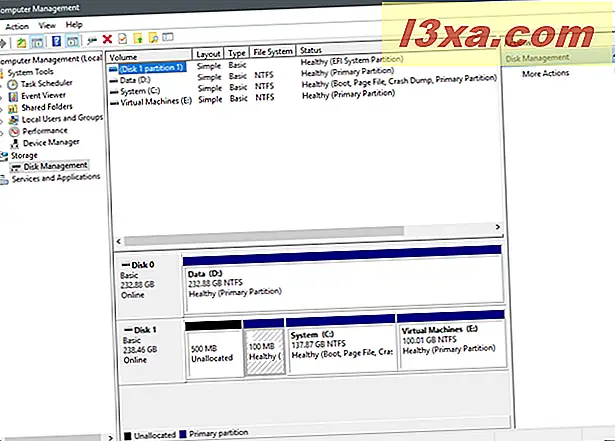
8. Zarządzaj usługami Windows
Ostatni, ale nie mniej ważny, znajdziesz sekcję Usługi i aplikacje, z której możesz zarządzać wszystkimi usługami znajdującymi się na twoim komputerze z systemem Windows. Możesz dowiedzieć się więcej o usługach i sposobie ich obsługi, korzystając z samouczków:
- Czym są usługi systemu Windows, co one robią i jak nimi zarządzać
- Usługi Windows - Identyfikacja zależności i zmiana typu uruchamiania
- Które usługi Windows można bezpiecznie wyłączyć i kiedy?

Wniosek
Jak widać, Zarządzanie komputerem jest świetnym panelem sterowania, który jest wypełniony wieloma przydatnymi narzędziami administracyjnymi. Preferujemy go do listy narzędzi administracyjnych, ponieważ ma wszystkie narzędzia, których używamy najbardziej, wszystkie zawarte w jednym oknie aplikacji. Nie musimy uruchamiać każdego narzędzia w osobnych oknach, co czyni nas bardziej wydajnymi podczas konfigurowania lub rozwiązywania problemów z komputerami z systemem Windows. Zanim zamkniesz ten artykuł, zapraszamy do udostępnienia nam ulubionych narzędzi administracyjnych w systemie Windows. Z których narzędzi najczęściej korzystasz i dlaczego?



